Căutați „cum să remediați tastatura laptopului care nu funcționează pe Windows 10”, atunci aici, la Tech Pout, veți găsi câteva soluții utile pentru a remedia același lucru. Prin urmare, pentru a afla mai multe în detaliu citiți pe întregul articol!
Vă puteți imagina experiența dvs. de calcul fără o tastatură? Desigur, cei mai mulți dintre noi spunem un mare NU. Corect nu? Dar, pe de altă parte, există și dispozitive care vin cu o tastatură pe ecran încorporată. Poate că și puțini dintre noi îl folosesc. Din păcate, folosirea tastaturilor de pe ecran este foarte descurajantă, deoarece nu puteți introduce informațiile necesare, nu puteți comunica cu colegii dvs. și nu puteți executa comenzi rapide. Întrucât, folosind a tastatura fizică ai întregul control în mână. Ai putea să modelezi lucrurile în funcție de cerințele tale. Prin urmare, este faptul că tastaturile fizice nu pot fi înlocuite cu tastaturi de pe ecran.
Tastaturile fizice oferă ușurință în utilizare, dar, totuși, în zilele noastre, mulți utilizatori se confruntă cu Tastatura laptopului nu funcționează problema. Și, aceasta este o problemă destul de neîndemânatică de abordat. Dar nu de acum, deoarece suntem aici cu cele mai simple soluții pentru a remedia problema tastaturii laptopului care nu funcționează. Dacă sunteți dintre cei care caută „cum să remediați problema tastaturii care nu funcționează”, atunci vă putem ajuta. Ce trebuie să faceți este să parcurgeți postarea intactă pentru a obține o perspectivă aprofundată!
Aștepta! pentru a acționa ca un adult, înainte de a continua, este destul de important să cunoaștem acele cauze care provoacă această problemă supărătoare. Deci, mai jos este „ce fel de cauze care împiedică funcționarea corectă a laptopului”.
Cea mai inteligentă abordare pentru a remedia tastatura laptopului care nu funcționează pe Windows 10
Păstrați driverele corespunzătoare la zi pentru a remedia erorile legate de tastatură. Pentru a face acest lucru cu multă ușurință, v-am sfătuit să utilizați Bit Driver Updater. Este una dintre cele mai convenabile și automate moduri de a actualiza toate driverele dintr-o singură mișcare. În plus, acest utilitar de actualizare a driverelor oferă, de asemenea, idei de depanare pentru a rezolva alte probleme legate de Windows, cum ar fi performanța lentă, defecțiunile frecvente și multe altele. Deci, pentru a remedia interogările generale de calcul, instalați Bit Driver Updater din linkul de mai jos.

Care sunt cauzele „Tastatura laptopului nu funcționează“?
Experimentarea unei computere impecabile este fantezia fiecărui utilizator. Dar, după ce trece un timp, cumva lucrurile nu merg bine așa cum era înainte și provoacă pacoste. În mod similar, obstacolele în funcționarea eficientă a tastaturii apar din diverse cauze, inclusiv configurație greșită, erori în tastele de filtrare, drivere învechite sau corupte, Erori porturi USB, si multe altele. Dar, nu vă faceți griji, am rezolvat câteva soluții „Remediați eroarea tastaturii laptopului care nu funcționează”. Cu toate acestea, unele dintre ele sunt destul de la îndemână, iar altele sunt puțin complicate, tot te ajută în toate modurile posibile. Acum, când cunoașteți cauzele acestei probleme, atunci v-ar fi destul de ușor să înțelegeți soluțiile și metodologiile acestora. Prin urmare, fără să pierdem puțin, să trecem la soluții!
Soluții rapide de reparat Tastatura laptopului nu funcționează pe Windows 10
Mai jos sunt soluțiile care vă învață despre „cum să remediați problema tastaturii laptopului care nu funcționează”, așa că, citiți toate detaliile pentru a rezolva problema.
Soluția 1: Porniți din nou computerul
Ori de câte ori întâmpinați astfel de probleme, de exemplu, tastatura nu funcționează, apoi încercați inițial reporniți computerul pentru a remedia problema. Înainte de a trece la celălalt instrument de depanare, încercați să reporniți sistemul din nou. Poate că problemele pe care le întâmpinați cu tastatura ar fi rezolvate doar prin repornire. Pe de altă parte, această soluție este destul de ușor și rapid de implementat. Totuși, nu ai idee despre cum să o faci. Apoi, iată ce trebuie să faceți - Accesați meniul Start al Windows 10, apoi faceți clic pe opțiunea Power și alegeți opțiunea Restart. Așteptați puțin, până când se execută procedura de repornire, apoi verificați dacă problema „tastatura laptopului nu funcționează pe Windows 10” s-a rezolvat sau nu.
Citeste si: Remediați că cursorul mouse-ului dispare pe Windows 10
Soluția 2: Dezactivați cheile de filtrare
Uneori, defectele cheii filtrului împiedică funcționarea precisă a sistemului. În acest caz, trebuie să dezactivați tastele de filtru pentru a reveni la funcționarea eficientă a tastaturii. Așadar, iată tot ce trebuie să faci!
Pasul 1:- În caseta de căutare, tastați Panou de control, apoi faceți clic pe primul rezultat al căutării.

Pasul 2:- Odată ce Panoul de control este deschis, localizați Ușurința de acces și faceți clic pe el.
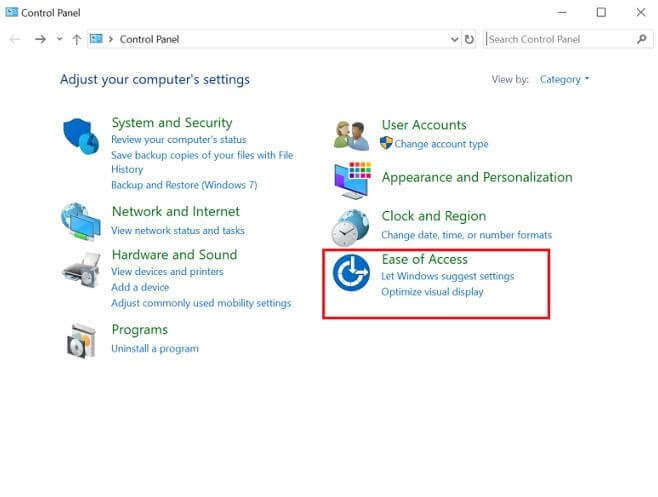
Pasul 3:- Apoi, din caseta apărută, faceți clic pe opțiunea Modificați modul în care funcționează tastatura.
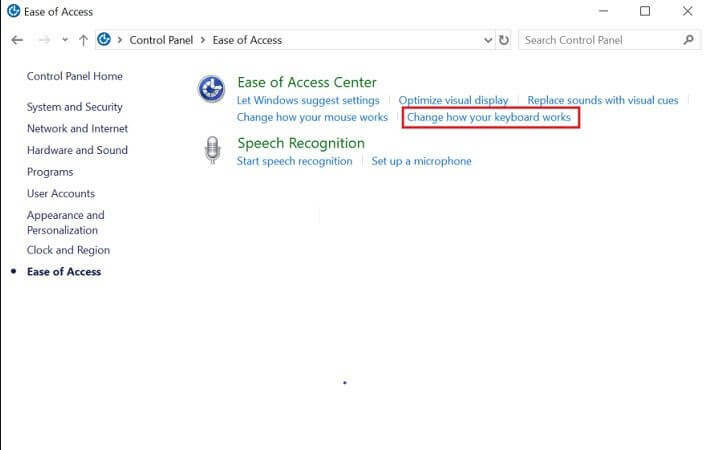
Pasul 4: - După aceea, apare o listă care conține câteva opțiuni de bifare, apoi demarcați opțiunea Activați cheile de filtrare în cadrul acesteia.

Pasul 5: - În cele din urmă, faceți clic pe fila Aplicare și apoi pe Ok.
Astfel, cum puteți rezolva problema cu tastatura laptopului care nu funcționează în Windows 10 prin dezactivarea tastelor de filtrare.
Citeste mai mult: Cum să activați sau să dezactivați porturile USB în Windows 10/8/7
Soluția 3: verificați că porturile USB funcționează corect sau nu
Uneori, când ați trecut la noua versiune de Windows, porturile dumneavoastră USB nu mai funcționează cu acuratețe. Aceasta apare din cauza erorilor șoferului. Din fericire, este destul de ușor de identificat, ceea ce trebuie să faceți este să deconectați tastatura de la USB portul și încercați să vă conectați la un alt dispozitiv doar pentru a vă asigura că porturile USB funcționează corect sau nu. Sau problema cu tastatura în sine.
Soluția 4: Instalați din nou driverele pentru tastatură
Dacă hack-urile de mai sus nu funcționează pentru dvs., atunci nu vă panicați, treceți la celelalte soluții ale noastre. Acest lucru va funcționa cu siguranță pentru tine. Uneori, instalarea greșită a driverele fac ca tastatura laptopului să nu funcționeze. Iar la momentul instalării unele drivere rămân ascunse sau sparte, ceea ce face motivul pentru funcționarea necorespunzătoare a tastaturii.
Pentru a reinstala driverele de tastatură, urmați instrucțiunile de mai jos:
Pasul 1:- Deschideți instrumentul Device Manager.
Pasul 2:- Găsiți secțiunea Tastatură, faceți clic dreapta pe tastatură.
Pasul 3:- Acum, din lista derulantă, selectați opțiunea Dezinstalare dispozitiv.

Pasul 4: - După aceea, urmăriți finalul dezinstalării și apoi bifați „Ștergeți software-ul driverului pentru acest dispozitiv” opțiune.
Pasul 5: - Odată dezinstalat driverul, instalați-l din nou de pe site-ul oficial.
Prin implementarea pașilor enumerați mai sus, puteți remedia destul de ușor problema cheilor laptopului care nu funcționează.
Citeste mai mult: Restaurați driverul de sunet pe Windows 10, 8, 7
Soluția 5: Instalați în mod regulat actualizări noi
Fără îndoială, Microsoft lucrează în mod constant pentru a îmbunătăți funcționalitățile Windows 10. Deci, vă sfătuim și noi mențineți Windows-ul actualizat. Acest lucru va adăuga noi patch-uri și actualizări care sporesc performanța Windows. În plus, este foarte posibil ca instalarea de noi actualizări să rezolve problema Tastatura laptopului Windows 10 nu funcționează. Prin urmare, asigurați-vă întotdeauna că aveți Windows-ul la zi pentru a rula programele, chiar și perifericele.
Soluția 6: Actualizați driverul tastaturii
De cele mai multe ori, tastatura nu funcționează corespunzător din cauza driverelor învechite sau corupte. În acest caz, trebuie să vă asigurați că driverele pentru tastatură trebuie să fie asociate cu cele mai noi drivere. Efectuarea acestei sarcini este destul de obositoare folosind o abordare manuală. Dimpotrivă, realizarea acestei sarcini prin metodologia automată este puțin ușoară și rapidă. Prin urmare, folosind un ideal instrument de actualizare a driverelor puteți îndeplini această sarcină în cel mai scurt timp. Niciun alt instrument de actualizare a driverelor nu este mai bun decât Bit Driver Updater. Existența Bit Driver Updater în sistemul dvs. face sistemul dvs. impecabil și chiar face mai rapid decât a avut vreodată. Trebuie doar să urmați pașii menționați mai jos pentru a actualiza driverele folosind Bit Driver Updater.
Pasul 1:- Instalați și rulați Bit Driver Updater.

Pasul 2:- Acum, trebuie să aveți puțină răbdare până când procedura automată rulează cu succes.
Pasul 3:- Odată ce este executat, apoi vine cu lista de drivere care au nevoie de actualizare, așa că, revizuiți întreaga listă destul de atent.
Pasul 4: - După aceea, faceți clic pe opțiunea Actualizare acum pentru a actualiza driverele învechite.
Notă: Doar pentru a vă face sarcina de actualizare mult mai ușoară și mai rapidă, Bit Driver Updater vă permite să actualizați toate driverele învechite printr-un singur clic, oferind opțiunea de utilitate Update All. Dacă doriți să actualizați toate driverele vechi dintr-o singură trecere, trebuie să apăsați pe Actualizare tot în loc de Actualizare acum.
Asta este tot ceea ce trebuie să faci actualizați driverele prin instrumentul magic de actualizare a driverelor. Deci, actualizând frecvent driverele, puteți remedia tastatura laptopului care nu funcționează pe Windows 10. Fără a pierde mai mult timp și apăsați pe fila de descărcare de mai jos pentru a obține minunatul Bit Driver Updater.

Tastatura laptopului nu funcționează pe Windows 10 - [Remediat]
Mai devreme, trebuie să fie destul de dificil pentru tine remediați problema tastaturii care nu funcționează. Dar, acum puteți remedia problema, deoarece știți de fapt despre „cum să remediați problema tastaturii laptopului care nu funcționează”. Prin această postare, am încercat să vă educăm în cea mai simplă formă în acest sens. Sperăm că am șters toate întrebările referitoare la același lucru. Totuși, există ceva care ne-a ratat, apoi anunțați-ne în secțiunea de comentarii de mai jos. Vom fi bucuroși să auzim sugestii de la voi toți. Asta e tot pentru acest moment, ne vom întoarce mai devreme, până atunci, rămâi angajat cu noi! Și, în primul rând, nu uitați să vă abonați la buletinul nostru informativ doar pentru a fi la curent cu toate cele mai recente povești de tehnologie.